Hay muchas razones que pueden causar la falta de fotos en iPhoto. Por ejemplo, si eliminó iPhoto por error o vació la Papelera de iPhoto, no podrá ver las fotos de la biblioteca de iPhoto aquí. Además, las fotos de iPhoto pueden desaparecer debido a errores del sistema, fallas de iPhoto, iPhoto no responde u otros problemas.
Si su Time Machine se abre cuando se elimina la biblioteca de iPhoto, puede recuperar iPhoto en Mac desde la copia de seguridad de Time Machine de forma gratuita. Las fotos recuperadas estarán en el lugar original. Así que puedes dirigirte a "Inicio/Imágenes/Biblioteca de iPhoto" para ver las fotos recuperadas de la biblioteca de iPhoto. De lo contrario, debe recuperar fotos de iPhoto en Mac sin Time Machine a través de los siguientes 3 métodos.

Recuperar la biblioteca de iPhoto en Mac
La biblioteca de iPhoto es el programa oficial de Apple que puede almacenar, administrar, editar y compartir todas las fotos almacenadas. Si desea recuperar fotos borradas de iPhoto sin una copia de seguridad, no debe perderse Recuperación de datos de Aiseesoft. Puede recuperar fotos borradas, perdidas, ocultas o desaparecidas en Mac en todos los formatos. No importa por qué desaparecieron sus fotos de una Mac, puede recuperar iPhoto en Mac en minutos.
Además, incluso puede recuperar fotos eliminadas permanentemente de una Mac sin herramientas adicionales. El software de recuperación de Mac iPhoto puede escanear a fondo las imágenes eliminadas o perdidas. Puede recuperar la biblioteca y las fotos antiguas de iPhoto antes de que se sobrescriban los datos. Además, su interfaz limpia e intuitiva es muy amigable para los principiantes.
Paso 1Descarga gratuita, instalar y lanzar. Software de recuperación de iPhoto para Mac. Haga clic en "Inicio" en "Recuperación de datos de Mac" para prepararse para la recuperación de iPhoto en Mac.
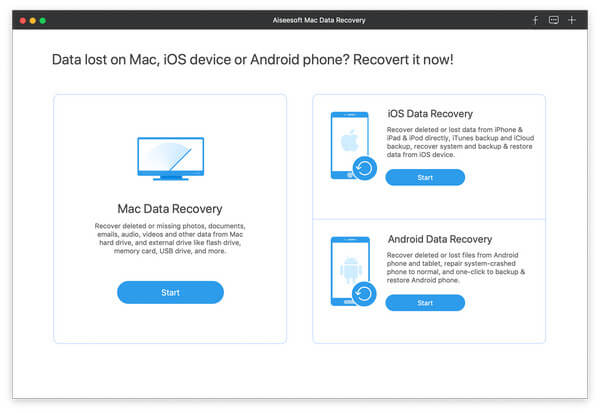
Paso 2Elija "Imagen" como el tipo de datos de destino. Más tarde, puede seleccionar la unidad de disco duro o la unidad extraíble según sus necesidades. Si vació la Papelera, puede seleccionar "Papelera" al mismo tiempo.
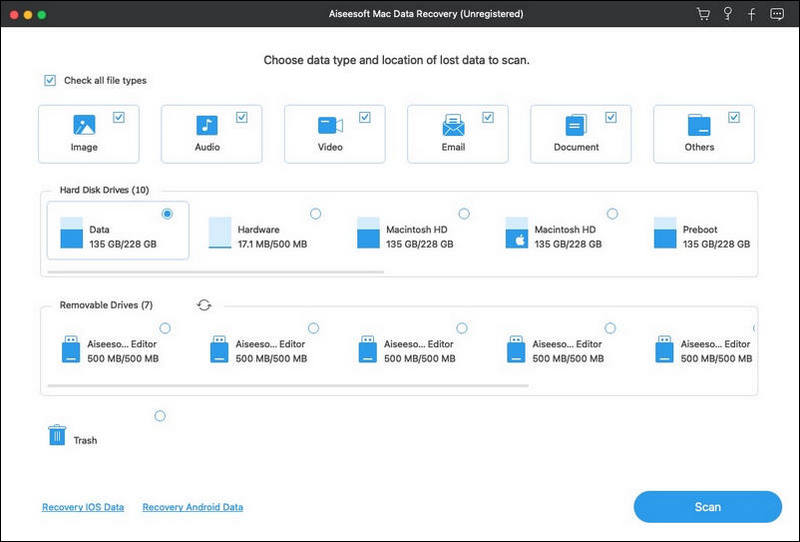
Paso 3Haga clic en "Escanear" para ejecutar el modo de escaneo rápido. Para recuperar fotos eliminadas permanentemente de Mac, debe ingresar a Deep Scan en su lugar. Antes, puede ver todas las fotos recuperables escaneadas en el volumen de disco seleccionado.
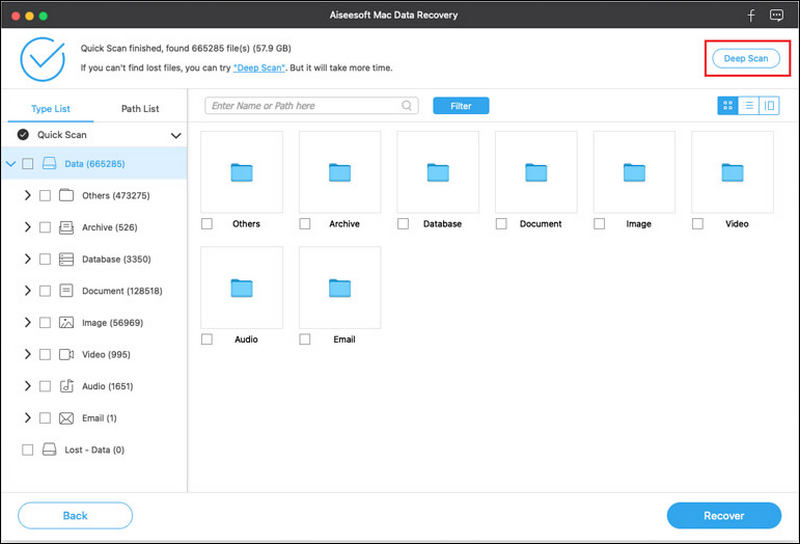
Paso 4Elija la carpeta o el formato para encontrar sus fotos eliminadas en la biblioteca de iPhoto. Puede hacer doble clic en el archivo para obtener una vista previa de los detalles. Seleccione sus fotos deseadas y haga clic en "Recuperar" para recuperar la biblioteca de iPhoto eliminada en Mac.
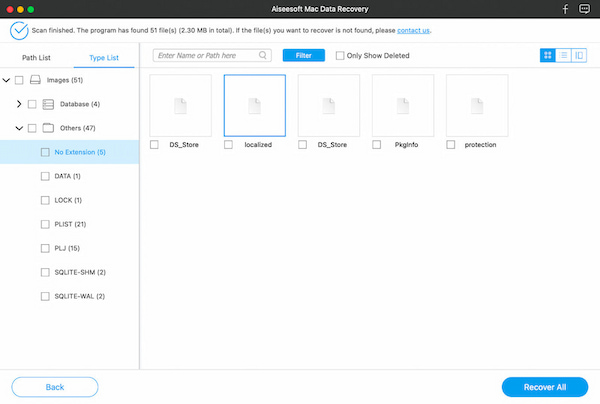
A veces, sus fotos pueden arrastrarse a la Papelera de iPhoto por error. A diferencia de la papelera, no puede arrastrar y soltar las fotos eliminadas directamente en el escritorio. Aquí está el tutorial completo para recuperar fotos de iPhoto Trash en Mac.
Paso 1Ejecute iPhoto. Elige "Papelera de iPhoto" en la barra lateral.
Paso 2Navega y selecciona tu foto perdida.
Paso 3Haz clic derecho sobre él y elige "Restaurar en la biblioteca de iPhoto" para recuperar iPhoto en Mac.
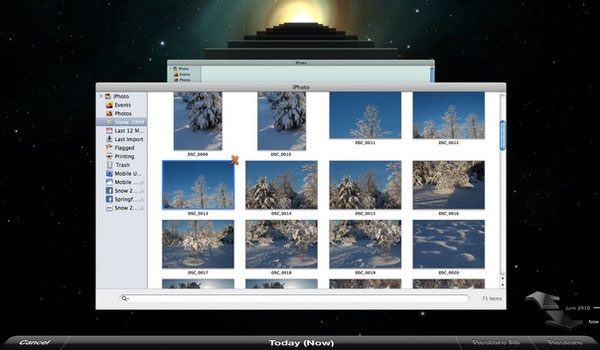
Cuando su biblioteca de iPhoto es ilegible, puede reconstruir la biblioteca de iPhoto para obtener las fotos que faltan en iPhoto. Además, también puede recuperar fotos desaparecidas de la biblioteca de iPhoto a través de este método. Para empezar, debe crear una copia de seguridad de la biblioteca de iPhoto en caso de pérdida de datos inesperada.
Paso 1Salga de iPhoto y vuelva a abrir este programa.
Paso 2Cuando hace clic en el icono de iPhoto, debe mantener presionado y presionar "Comando" y "Opciones" simultáneamente.
Paso 3Aparecerá el cuadro de diálogo "Reconstruir biblioteca de fotos". Elija las opciones de reconstrucción de la biblioteca de iPhoto. Por último, haga clic en "Reconstruir" para reparar y recuperar iPhoto en Mac.
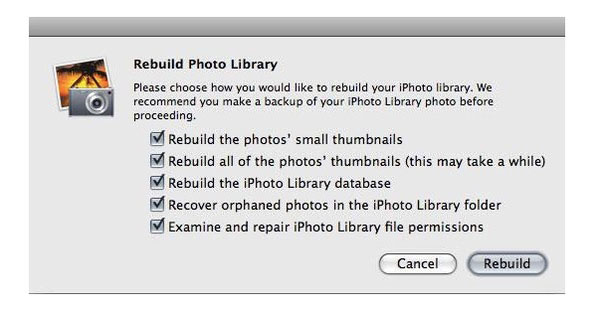
Con todo, Aiseesoft Data Recovery es la herramienta efectiva y definitiva para recuperar archivos borrados en una Mac sin copia de seguridad de Time Machine. Está libre de datos sobrescritos y otros daños potenciales mientras recupera iPhoto en Mac. Independientemente del método de recuperación de iPhoto que elija, no debe guardar las fotos recuperadas de la biblioteca de iPhoto en la misma partición. Es un consejo efectivo para aumentar la posibilidad de recuperar la biblioteca de iPhoto eliminada.